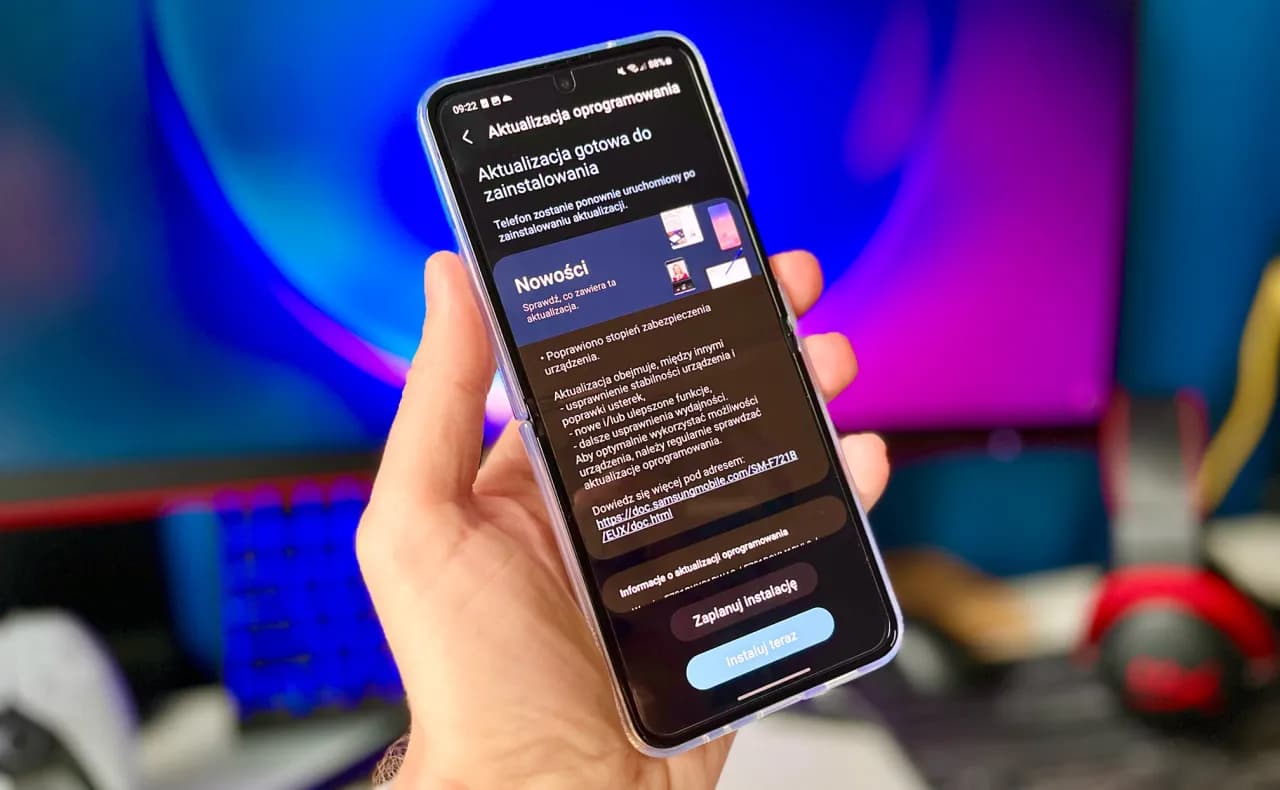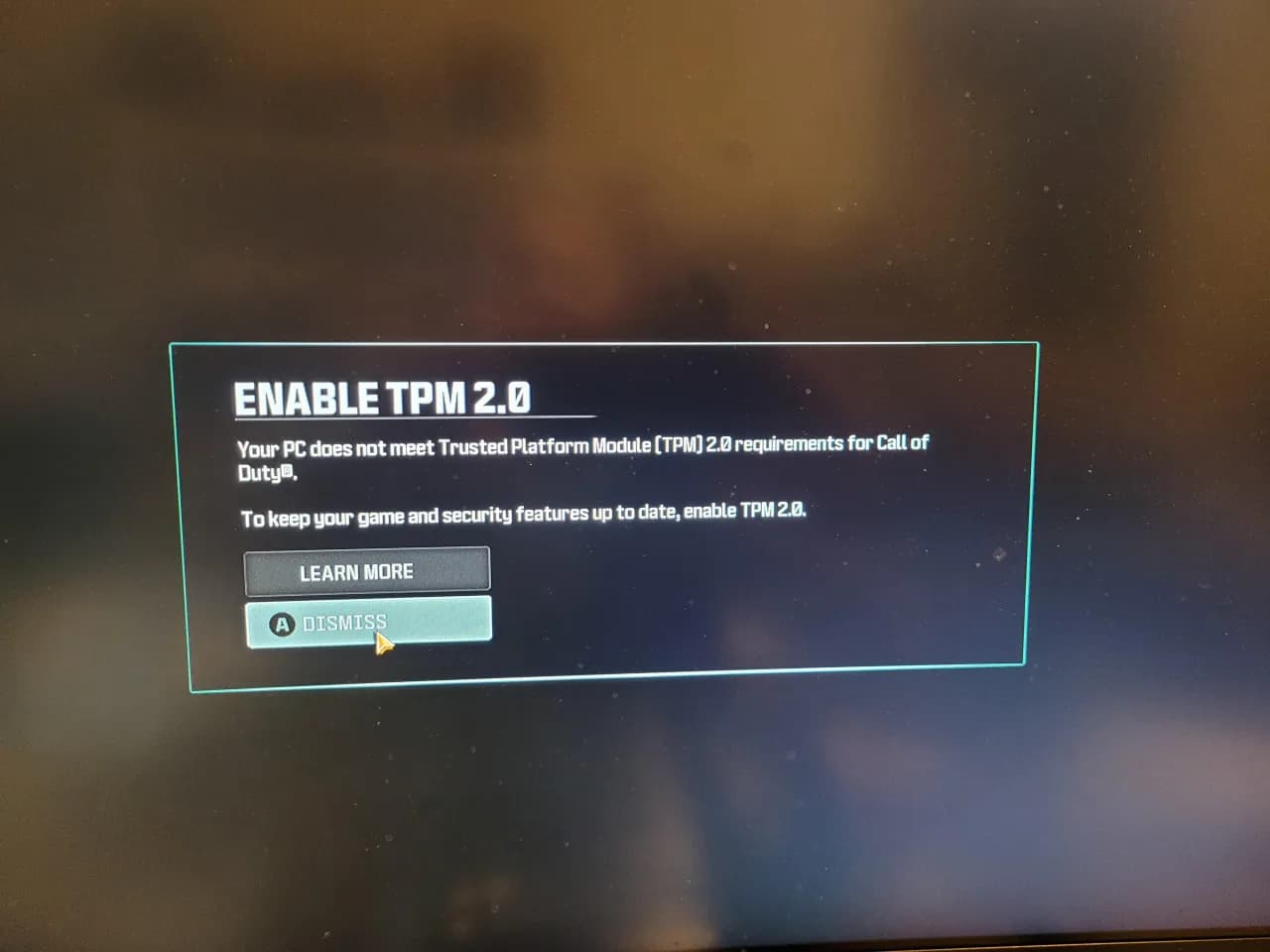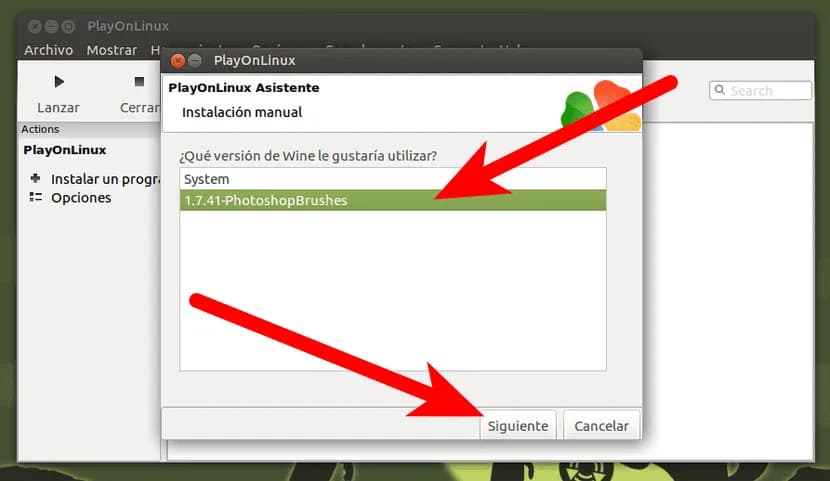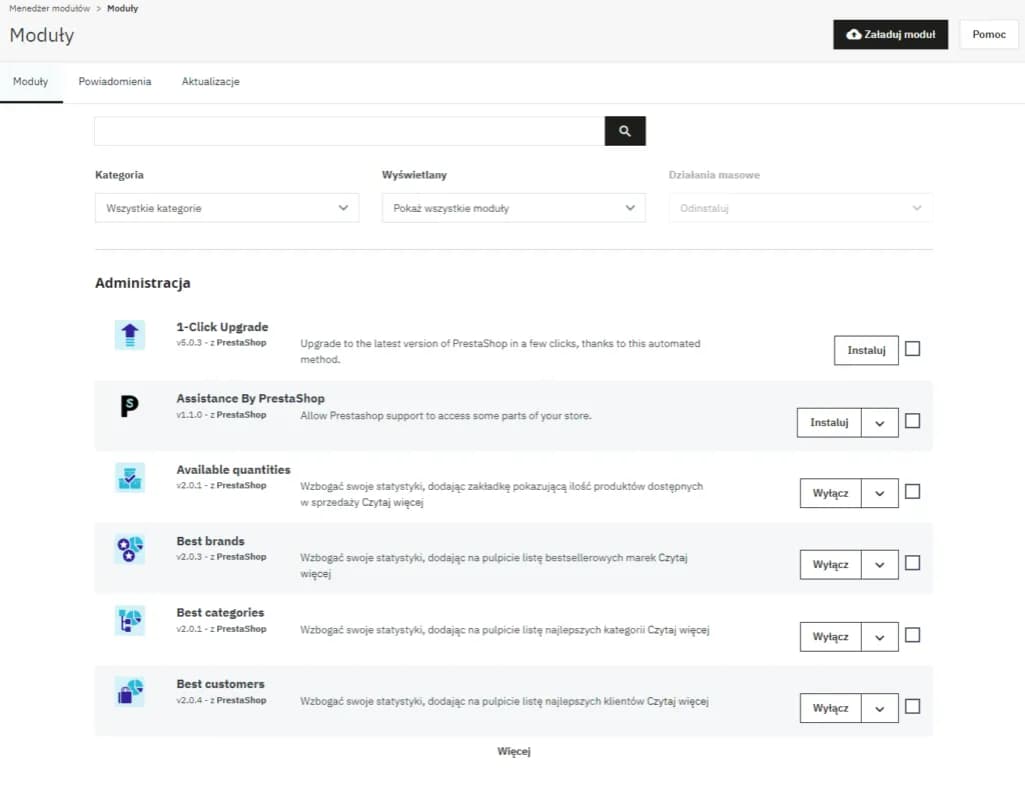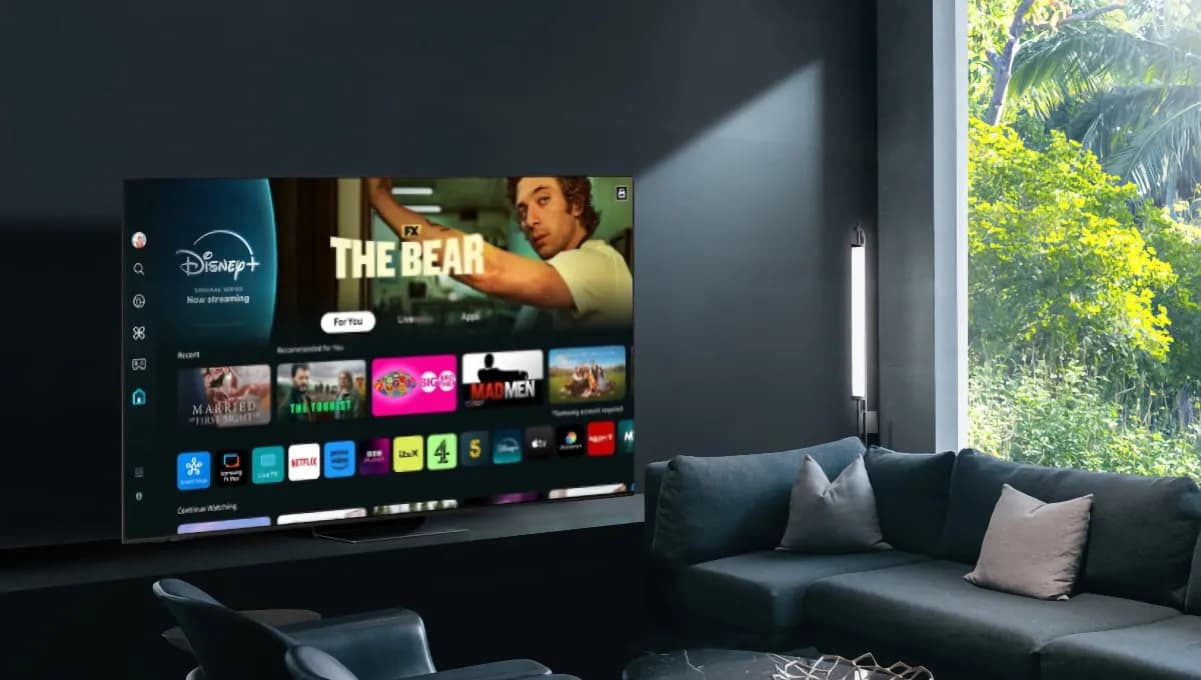Ręczna aktualizacja systemu Android może wydawać się skomplikowanym zadaniem, ale w rzeczywistości jest to proces, który można zrealizować w kilku prostych krokach. Zanim jednak przystąpisz do aktualizacji, ważne jest, aby sprawdzić, jaką wersję Androida masz obecnie zainstalowaną na swoim urządzeniu oraz jakie kroki należy podjąć, aby uniknąć potencjalnych problemów. W tym artykule przedstawimy szczegółowe instrukcje dotyczące aktualizacji, a także omówimy ryzyka związane z tym procesem.
Bez względu na to, czy korzystasz z telefonu, czy tabletu, aktualizacja systemu Android jest kluczowa dla zapewnienia bezpieczeństwa i wydajności urządzenia. Właściwe przygotowanie oraz znajomość dostępnych narzędzi sprawią, że proces ten będzie znacznie łatwiejszy i bardziej bezpieczny. Dowiedz się, jak przeprowadzić aktualizację, aby cieszyć się nowymi funkcjami i poprawkami, a także jak unikać problemów, które mogą się pojawić po aktualizacji.
Najistotniejsze informacje:
- Sprawdź aktualną wersję Androida w ustawieniach urządzenia.
- Przed aktualizacją upewnij się, że masz wystarczająco dużo miejsca i wykonaj kopię zapasową danych.
- Możesz zaktualizować system przez ustawienia lub użyć oprogramowania producenta.
- Ręczne aktualizacje mogą wiązać się z ryzykiem utraty danych lub problemów z gwarancją.
- W przypadku trudności skorzystaj z forów i zasobów online, aby uzyskać pomoc.
Jak sprawdzić aktualną wersję Androida i przygotować się do aktualizacji
Sprawdzanie aktualnej wersji Androida jest pierwszym krokiem przed przystąpieniem do ręcznej aktualizacji systemu. Aby to zrobić, otwórz ustawienia swojego telefonu lub tabletu. Następnie przejdź do sekcji "Informacje o telefonie" lub "O telefonie". Tam znajdziesz szczegółowe informacje dotyczące wersji systemu Android, która jest obecnie zainstalowana na Twoim urządzeniu.
Po zidentyfikowaniu wersji Androida, warto również przygotować urządzenie do aktualizacji. Upewnij się, że masz wystarczająco dużo wolnego miejsca w pamięci oraz że urządzenie jest naładowane lub podłączone do zasilania. Dobrą praktyką jest również wykonanie kopii zapasowej danych, aby uniknąć ich utraty w przypadku nieprzewidzianych problemów podczas aktualizacji.
Jak znaleźć informacje o wersji Androida w ustawieniach
Aby znaleźć informacje o wersji Androida, otwórz menu ustawień swojego urządzenia. Przewiń w dół i wybierz opcję "Informacje o telefonie" lub "O telefonie", a następnie poszukaj sekcji dotyczącej wersji Androida. Zazwyczaj znajdziesz tam numer wersji oraz datę ostatniej aktualizacji. Warto również zwrócić uwagę na inne istotne informacje, takie jak poziom zabezpieczeń.
- Wejdź w "Ustawienia" i znajdź "Informacje o telefonie".
- Sprawdź numer wersji Androida oraz datę ostatniej aktualizacji.
- Upewnij się, że urządzenie jest aktualne, aby uniknąć problemów z kompatybilnością.
Co zrobić przed ręczną aktualizacją Androida, aby uniknąć problemów
Przed przystąpieniem do ręcznej aktualizacji systemu Android, ważne jest, aby podjąć kilka kroków przygotowawczych. Po pierwsze, wykonaj kopię zapasową wszystkich ważnych danych, takich jak zdjęcia, kontakty i dokumenty. Możesz skorzystać z chmury, np. Google Drive, aby zabezpieczyć swoje pliki. Po drugie, sprawdź, czy masz wystarczająco dużo wolnego miejsca na urządzeniu, ponieważ aktualizacja może wymagać dodatkowej przestrzeni. Upewnij się również, że urządzenie jest naładowane lub podłączone do źródła zasilania podczas procesu aktualizacji.
Co zrobić przed ręczną aktualizacją Androida, aby uniknąć problemów
Przed przystąpieniem do ręcznej aktualizacji Androida, kluczowe jest, aby wykonać kilka istotnych kroków przygotowawczych. Po pierwsze, należy wykonać kopię zapasową wszystkich ważnych danych. Możesz wykorzystać usługi chmurowe, takie jak Google Drive lub Dropbox, aby przechować zdjęcia, dokumenty i inne istotne pliki. Po drugie, upewnij się, że masz wystarczająco dużo wolnego miejsca w pamięci urządzenia, ponieważ aktualizacja może wymagać dodatkowej przestrzeni. Dobrze jest również sprawdzić, czy urządzenie jest naładowane lub podłączone do zasilania, co zapobiegnie problemom podczas aktualizacji.
Warto także zaktualizować aplikacje przed rozpoczęciem procesu, aby uniknąć konfliktów po aktualizacji systemu. Zainstalowanie najnowszych wersji aplikacji może zapewnić lepszą kompatybilność z nowym systemem. Pamiętaj, że dobrze przygotowane urządzenie to klucz do udanej aktualizacji, dlatego poświęć chwilę na te kroki, aby zminimalizować ryzyko problemów.
Jak ręcznie zaktualizować Androida krok po kroku
Aby przeprowadzić ręczną aktualizację Androida przez ustawienia systemowe, najpierw otwórz menu ustawień swojego urządzenia. Następnie przewiń w dół i znajdź sekcję "Aktualizacje systemu" lub "Aktualizacja oprogramowania". W tej sekcji system automatycznie sprawdzi dostępność nowych aktualizacji. Jeśli aktualizacja jest dostępna, kliknij przycisk "Pobierz" lub "Sprawdź aktualizacje", a następnie po zakończeniu pobierania naciśnij "Zainstaluj". Upewnij się, że urządzenie jest podłączone do Wi-Fi oraz ma wystarczająco dużo wolnego miejsca w pamięci, aby uniknąć problemów podczas instalacji.Jak przeprowadzić aktualizację przez ustawienia systemowe
Po zlokalizowaniu sekcji "Aktualizacje systemu" w ustawieniach, kliknij na nią, aby sprawdzić, czy są dostępne nowe aktualizacje. System rozpocznie proces skanowania i, jeśli znajdzie aktualizacje, wyświetli komunikat informujący o ich dostępności. Następnie możesz wybrać opcję "Pobierz" i po zakończeniu procesu, kliknąć "Zainstaluj". Ważne jest, aby nie przerywać tego procesu, ponieważ może to prowadzić do problemów z oprogramowaniem.Jak używać oprogramowania producenta do aktualizacji Androida
Jeśli aktualizacja nie jest dostępna przez ustawienia, możesz skorzystać z oprogramowania producenta, takiego jak Samsung Smart Switch lub LG Bridge. Aby to zrobić, najpierw pobierz i zainstaluj odpowiednie oprogramowanie na swoim komputerze. Następnie podłącz urządzenie do komputera za pomocą kabla USB. Uruchom oprogramowanie, a ono automatycznie wykryje Twoje urządzenie. Postępuj zgodnie z instrukcjami na ekranie, aby pobrać i zainstalować najnowszą wersję systemu Android.
- Samsung Smart Switch - narzędzie do aktualizacji i zarządzania danymi dla urządzeń Samsung.
- LG Bridge - oprogramowanie do aktualizacji oraz tworzenia kopii zapasowych dla telefonów LG.
- Lenovo Smart Assistant - program do aktualizacji i zarządzania urządzeniami Lenovo.
Jakie są ryzyka związane z ręczną aktualizacją Androida
Ręczna aktualizacja Androida niesie ze sobą pewne ryzyka, które warto znać przed przystąpieniem do tego procesu. Jednym z największych zagrożeń jest utrata danych. Podczas aktualizacji systemu może dojść do nieprzewidzianych problemów, które mogą skutkować usunięciem ważnych plików, zdjęć czy kontaktów. Dlatego zawsze zaleca się wykonanie kopii zapasowej przed rozpoczęciem jakiejkolwiek aktualizacji. Warto również pamiętać, że niektóre metody aktualizacji mogą wymagać pełnego resetu urządzenia, co dodatkowo zwiększa ryzyko utraty danych.Kolejnym istotnym zagrożeniem są problemy z gwarancją. W przypadku, gdy podczas aktualizacji użyjesz nieoficjalnych metod, takich jak wgrywanie ROM-ów z nieznanych źródeł, możesz stracić gwarancję na urządzenie. Producenci często nie uznają reklamacji, jeśli okaże się, że użytkownik samodzielnie ingerował w oprogramowanie urządzenia. Dlatego przed przystąpieniem do ręcznej aktualizacji, warto dokładnie rozważyć, jakie ryzyka się z tym wiążą i czy jesteśmy gotowi je zaakceptować.
Jak uniknąć utraty danych podczas ręcznej aktualizacji
Aby zminimalizować ryzyko utraty danych podczas ręcznej aktualizacji Androida, kluczowe jest wykonanie kilku kroków przygotowawczych. Po pierwsze, zawsze wykonuj kopię zapasową swoich danych. Możesz skorzystać z chmury, takiej jak Google Drive lub Dropbox, aby zabezpieczyć zdjęcia, dokumenty i inne ważne pliki. Po drugie, rozważ użycie aplikacji do tworzenia kopii zapasowych, takich jak Helium lub Titanium Backup, które pozwolą Ci na łatwe przywrócenie danych po aktualizacji. Dodatkowo, upewnij się, że wszystkie aplikacje są zaktualizowane do najnowszych wersji, co może pomóc w uniknięciu problemów z kompatybilnością po aktualizacji systemu.
Jakie problemy mogą wystąpić po aktualizacji i jak je rozwiązać
Po przeprowadzeniu ręcznej aktualizacji Androida mogą wystąpić różne problemy, które warto znać, aby móc je szybko rozwiązać. Jednym z najczęstszych kłopotów jest spowolnienie działania urządzenia. Po aktualizacji systemu, niektóre aplikacje mogą działać mniej płynnie, co często jest spowodowane brakiem optymalizacji dla nowej wersji Androida. W takim przypadku warto spróbować zrestartować urządzenie lub usunąć nieużywane aplikacje, aby zwolnić pamięć.
Kolejnym problemem mogą być błędy z synchronizacją danych. Użytkownicy często zgłaszają, że po aktualizacji ich kontakty, kalendarze czy wiadomości nie synchronizują się poprawnie. Aby temu zaradzić, warto sprawdzić ustawienia synchronizacji w aplikacji Google oraz upewnić się, że wszystkie konta są poprawnie skonfigurowane. Jeśli problemy będą się utrzymywać, rozważ wyczyszczenie pamięci podręcznej aplikacji lub przywrócenie ustawień fabrycznych.
Jakie narzędzia i zasoby mogą pomóc w aktualizacji Androida
Podczas aktualizacji Androida warto skorzystać z różnych oficjalnych narzędzi, które mogą ułatwić cały proces. Przykładem jest Samsung Smart Switch, które pozwala na łatwe przenoszenie danych oraz aktualizację urządzeń Samsung. Inne popularne oprogramowanie to LG Bridge, które służy do zarządzania i aktualizacji telefonów LG. Wiele producentów oferuje również własne aplikacje do aktualizacji, które można znaleźć na ich stronach internetowych.
Oprócz oficjalnych narzędzi, istnieją także zasoby społecznościowe, które mogą okazać się pomocne. Fora takie jak XDA Developers to doskonałe miejsce, aby znaleźć porady i wsparcie od innych użytkowników, a także odkryć nieoficjalne metody aktualizacji i modyfikacji systemu. Warto również śledzić grupy na Facebooku czy Reddit, gdzie użytkownicy dzielą się swoimi doświadczeniami oraz rozwiązaniami problemów związanych z aktualizacjami Androida.
Jak wykorzystać społeczność do optymalizacji aktualizacji Androida
W miarę jak technologia się rozwija, współpraca z innymi użytkownikami staje się kluczowym elementem w procesie aktualizacji Androida. Użytkownicy mogą korzystać z platform społecznościowych i forów, aby dzielić się doświadczeniami i wskazówkami dotyczącymi optymalizacji systemu po aktualizacji. Na przykład, wiele osób odkrywa, że niektóre aplikacje, które wcześniej działały bez problemów, mogą wymagać dodatkowych ustawień lub aktualizacji, aby działały płynnie z nową wersją Androida. Warto zatem aktywnie uczestniczyć w dyskusjach na forach, aby uzyskać cenne informacje na temat najlepszych praktyk i rozwiązań.Dodatkowo, znajomość narzędzi do modyfikacji systemu, takich jak custom ROM-y, może otworzyć drzwi do jeszcze lepszej wydajności urządzenia. Użytkownicy, którzy są otwarci na eksperymenty, mogą znaleźć alternatywne wersje Androida, które są bardziej zoptymalizowane i oferują nowe funkcje, które nie są dostępne w oficjalnych aktualizacjach. To podejście nie tylko zwiększa wydajność, ale także pozwala na dostosowanie urządzenia do własnych potrzeb i preferencji, co może być szczególnie atrakcyjne dla bardziej zaawansowanych użytkowników.